Самое часто используемое приложение на iOS — iMessage, однако оно часто настроено неправильно. Черновик, запущенный на одном из ваших устройств Apple, может не отображаться на других. Конечно, это представляет собой проблему, которую вы захотите решить. Здесь мы покажем вам, как синхронизировать iMessages на iOS и macOS. Мы рассмотрим каждую платформу по очереди, а также дадим несколько дополнительных советов по устранению неполадок, если вам все равно не удается заставить систему работать.
Как синхронизировать iMessages на iOS и macOS
Давайте начнем с настройки идентификатор Apple ID для использования с iMessage, а не номера телефона или адреса электронной почты для каждого устройства. Невыполнение этого требования является распространенной причин
Contents
Как синхронизировать iMessages на iOS и macOS
предложим дополнительные советы по устранению неполадок, если проблемы по-прежнему возникают.1. iOS
Для начала нам необходимо убедиться, что iMessage использует ваш Apple ID. Для этого перейдите на страницу настроек на своем iPhone и выберите «Сообщения».
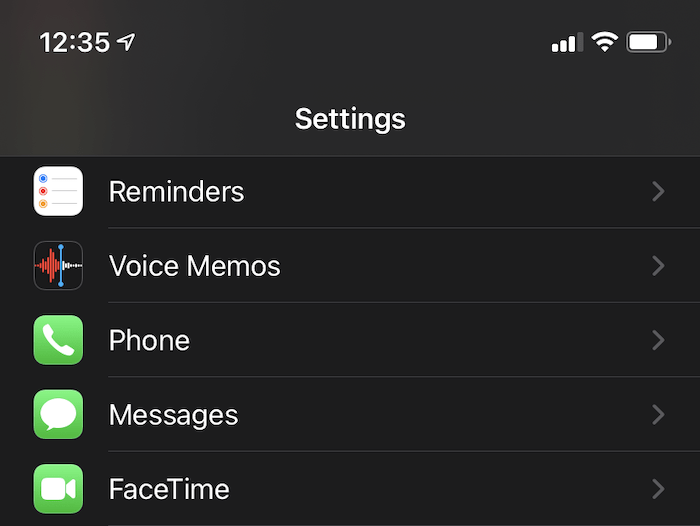
Далее нажмите ссылку «Отправить и получить».
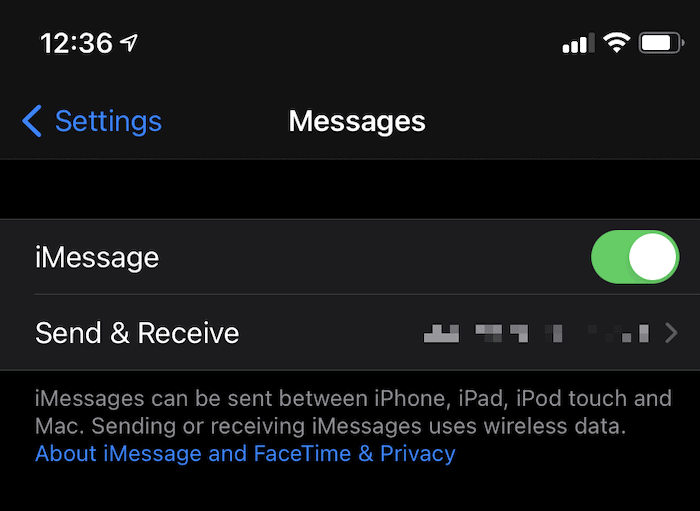
Если здесь отображается ваш Apple ID, значит, все готово. Однако вам может потребоваться войти в систему. В разделе «Вы можете получать iMessages и отвечать на них» убедитесь, что для вашего номера телефона выбрано значение
1. iOS
://saintist.ru/2014/02/06/otpravit-soobshchenie-otkuda-ugodno/" class="ek-link" title="Начать новые разговоры">Начать новые разговоры . Либо выберите свой основной адрес электронной почты, только если у вас нет номера телефона, который можно связать с iMessage.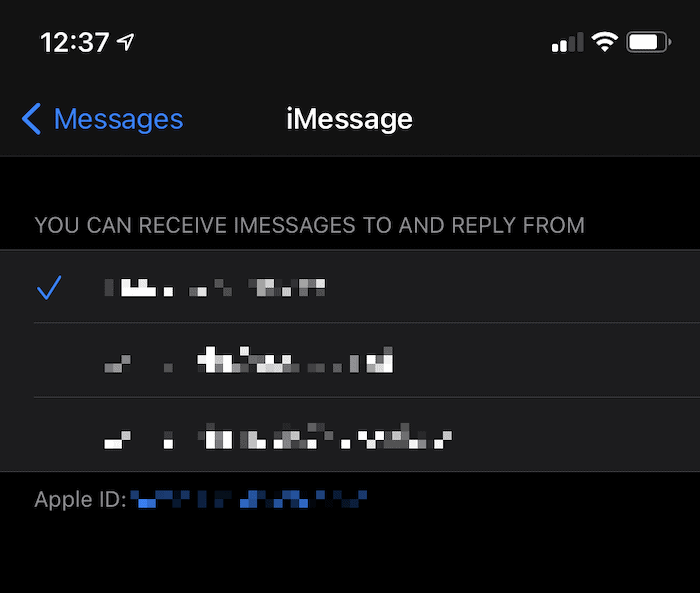
Обратите внимание на настройки, которые вы выбираете здесь, поскольку вы захотите сделать то же самое на всех своих устройствах. После правильной настройки устройств Apple проверьте синхронизацию, чтобы убедиться, что она работает. Если нет, перейдите к следующему разделу, где описаны дальнейшие действия.
2. macOS
В отличие от iOS, в macOS цифра немного другой подход . Для начала запустите приложение «Сообщения» любым удобным способом. Затем выберите раскрывающееся меню «Сообщения» на панели инструментов и откройте экран «Настройки».
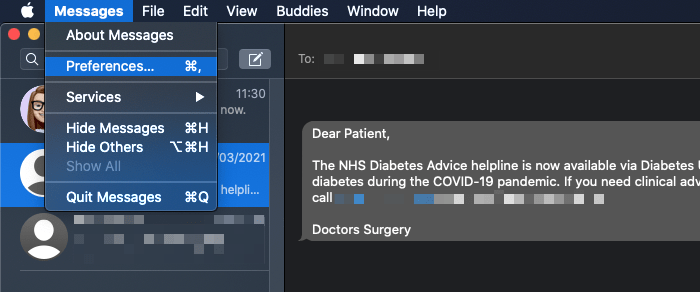
Затем перейдите на вкладку iMessage. Как и в случае с iOS, вам необходимо убедиться, что ваш Apple ID используется, хотя вам может потребоваться войти в систему.
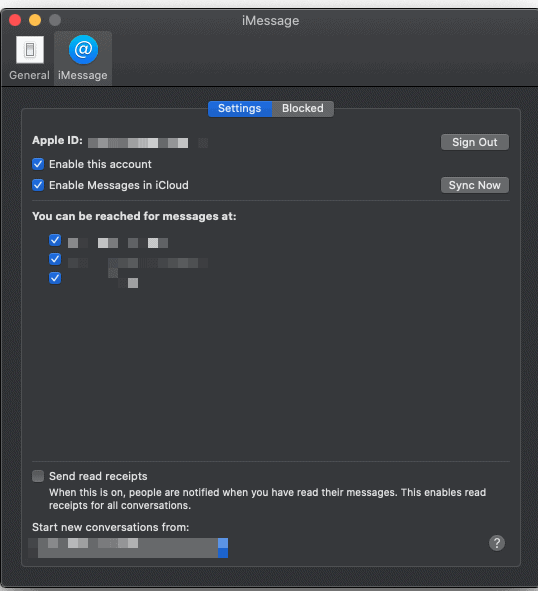
Здесь установите флажок «Начать новые разговоры» в раскрывающемся меню. Здесь должен быть выбран ваш основной номер телефона или адрес электронной почты. Короче говоря, оно должно быть таким же, как и все, что вы установили на своих устройствах iOS.
После завершения сохраните изменения и проверьте, работает ли синхронизация. Если нет, обратите внимание на следующий раздел.
Что делать, если вы по-прежнему не можете синхронизировать iMessages на iOS и macOS
Первый шаг для синхронизации iMessage на iOS и macOS — попытаться сбросить iMessage.
Чтобы сделать это на iOS, перейдите в «Настройки ->Сообщения» и выключите iMessage.
Хотя перезагрузка устройства перед повторным включением iMessage не требуется, это рекомендуется. Чтобы выключить устройство, нажмите и удерживайте кнопку питания на правой стороне iPhone и верхний регулятор громкости. Затем проведите по слайдеру, чтобы выбрать настройку выключения.
Снова включите устройство, после загрузки перейдите в «Настройки ->Сообщения» и снова включите переключатель iMessage. Возможно, вам придется повторно ввести свои учетные данные Apple ID, но это поможет.
Для macOS запустите приложение «Сообщения» и снова откройте меню «Настройки». Затем перейдите на вкладку iMessage. Здесь выйдите из своего Apple ID, а затем войдите снова.

Как и в случае с iOS, перезагрузка устройства не требуется, но это может помочь устранить любые проблемы. На этом этапе iMessages должен снова синхронизироваться.
Если проблема не устранена, вам следует проверить подключение к Интернету в целом на предмет каких-либо ошибок. Включение и выключение Wi-Fi иногда может вернуть к жизни подключенные службы.
Если вы используете Виртуальная частная сеть (VPN) , вам также следует попробовать перезапустить его. К этому моменту вы проверили свои соединения и Интернет. Если у вас по-прежнему возникает проблема с синхронизацией iMessages на iOS и macOS, возможно, пришло время записаться на прием в Genuis Bar, чтобы решить эту проблему навсегда.
Конечно, возможность отправлять и получать сообщения iMessages важна для пользователей устройств Apple, не
Что делать, если вы по-прежнему не можете синхронизировать iMessages на iOS и macOS
в большинстве случаев сброс настроек ваших устройств и повторное подключение их к Apple ID позволят восстановить работоспособность устройства.Если вы хотите дополнительно настроить работу iMessage, узнайте, как это можно сделать изменить цвет пузырька .


